上文中介绍了 SSH 密钥对的生成,下面介绍下如何在 GitHub 中使用 SSH 密钥对。
#一. 查看已有的 SSH 密钥对
首先查看我们目前已有的 SSH 密钥对:
$ ls -al ~/.ssh
# 列出我们电脑上已有的所有 SSH 密钥对文件。
默认公钥文件名为以下形式:
- id_dsa.pub
- id_ecdsa.pub
- id_ed25519.pub
- id_rsa.pub
我们可以使用本地已有的密钥对,也可以建立新的密钥对。
#二. 添加 SSH key 到 GitHub 账户
首先,复制 SSH 公钥到剪切板。可以自己打开文件复制,也可使用 xclip 工具:
$ sudo apt-get install xclip
$ xclip -sel clip < ~/.ssh/id_rsa.pub
打开 GitHub 首页,点击右上角设置按钮:
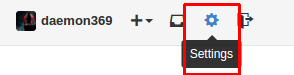
在设置页面中,选择”SSH keys”:
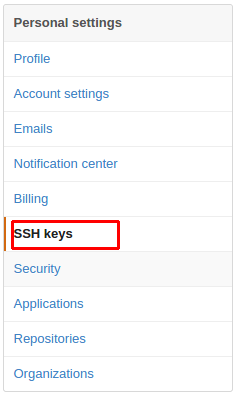
点击右上角的”Add SSH key”按钮,展开编辑框,在”Title”中输入 SSH Key 的标题,在”Key”中粘贴之前复制的 SSH 公钥内容:
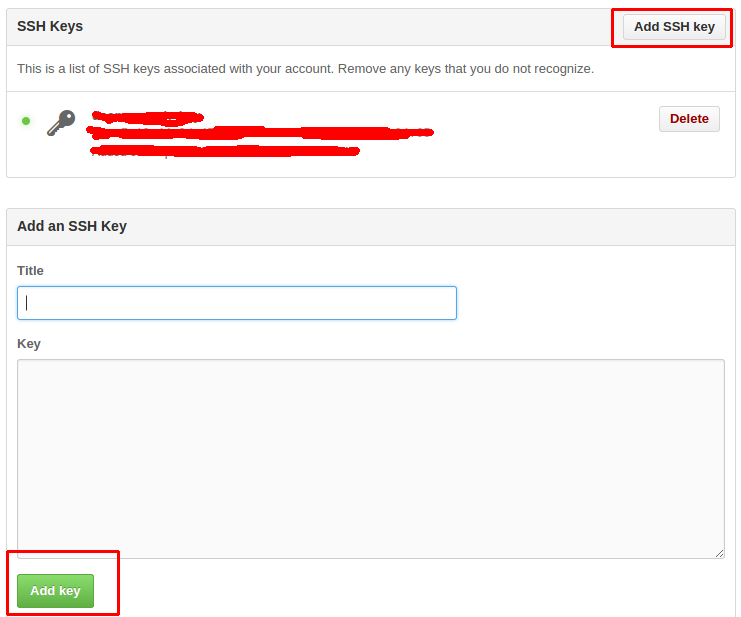
点击左下方按钮”Add key”,稍后片刻,添加成功:
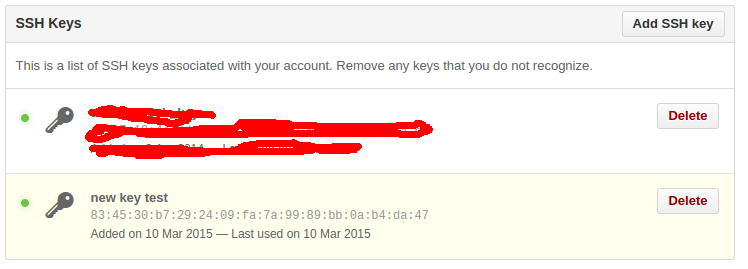
下面测试下连接:
$ ssh -T git@github.com
Hi username! You've successfully authenticated, but GitHub does not provide shell access.
连接成功, SSH 密钥添加完成。
#相关文章
#参考